OPEL MOKKA 2014.5 Handleiding Infotainment (in Dutch)
Manufacturer: OPEL, Model Year: 2014.5, Model line: MOKKA, Model: OPEL MOKKA 2014.5Pages: 145, PDF Size: 3.14 MB
Page 11 of 145

Inleiding11
CD 600
Page 12 of 145

12Inleiding
1;-toets
Ga naar startpagina ..............17
2 Zendertoetsen 1...6
Lang indrukken: zender
opslaan ................................. 27
Kort indrukken: zender selecteren ............................. 27
3 s -toets
Radio: achteruit zoeken ........25
Cd/mp3/wma: informatie
achteruit overslaan ...............33
Externe apparaten: track
achteruit overslaan ...............37
4 m VOL -knop
Indrukken: infotainment‐
systeem in-/uitschakelen ....... 14
Draaien: volume
aanpassen ............................ 14
5 u -toets
Radio: vooruit zoeken ...........25Cd/mp3/wma: nummer
vooruit overslaan ................... 33
Externe apparaten: track
vooruit overslaan ................... 37
6 FAV 1-2-3 -toets
Favorietenlijst openen ...........27
7 AS 1-2 -toets
Kort indrukken: Autostore-
lijst openen ............................ 27
Lang indrukken:
Autostore-zenders
automatisch opslaan .............27
8 TP -toets
Activeren of deactiveren
verkeersberichten .................28
9 d-toets
Cd uitwerpen ......................... 33
10 CONFIG -toets
Openen instellingenmenu .....2211 INFO -toets
Radio: informatie over
huidige zender
Cd/mp3/wma, externe
apparaten: informatie over huidige track
12 Multifunctionele knop
Draaien: menuopties
markeren of
alfanumerieke waarden
instellen ................................ 17
Indrukken: de
gemarkeerde optie
selecteren/activeren;
ingestelde waarde
bevestigen; functie in-/
uitschakelen, audiomenu
openen .................................. 17
13 BACK -toets
Menu: een niveau terug ........17
Invoer: laatste teken of
complete invoer wissen ......... 17
14 Tone -toets
Geluidsinstellingen openen ...20
Page 13 of 145
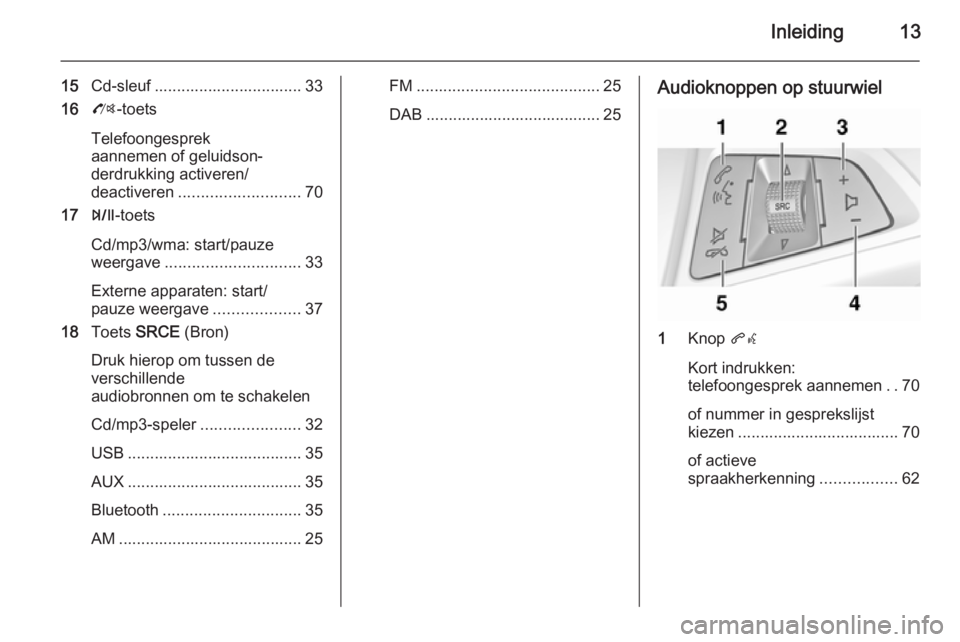
Inleiding13
15Cd-sleuf ................................. 33
16 O-toets
Telefoongesprek
aannemen of geluidson‐
derdrukking activeren/
deactiveren ........................... 70
17 T-toets
Cd/mp3/wma: start/pauze
weergave .............................. 33
Externe apparaten: start/
pauze weergave ...................37
18 Toets SRCE (Bron)
Druk hierop om tussen de
verschillende
audiobronnen om te schakelen
Cd/mp3-speler ......................32
USB ....................................... 35
AUX ....................................... 35
Bluetooth ............................... 35
AM ......................................... 25FM ......................................... 25
DAB ....................................... 25Audioknoppen op stuurwiel
1 Knop qw
Kort indrukken:
telefoongesprek aannemen ..70
of nummer in gesprekslijst
kiezen .................................... 70
of actieve
spraakherkenning .................62
Page 14 of 145
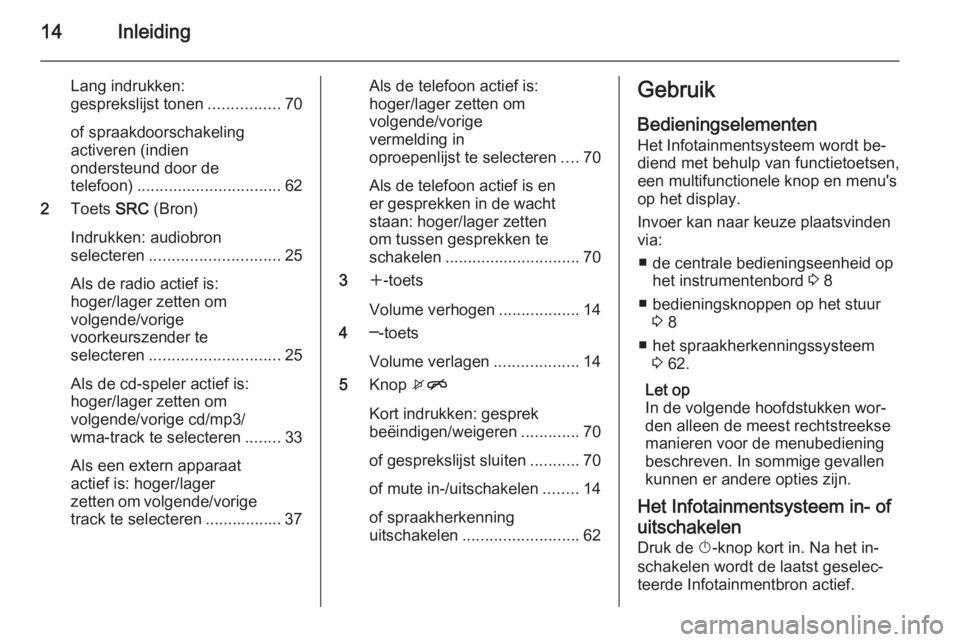
14Inleiding
Lang indrukken:
gesprekslijst tonen ................70
of spraakdoorschakeling
activeren (indien
ondersteund door de
telefoon) ................................ 62
2 Toets SRC (Bron)
Indrukken: audiobron
selecteren ............................. 25
Als de radio actief is:
hoger/lager zetten om
volgende/vorige
voorkeurszender te
selecteren ............................. 25
Als de cd-speler actief is:
hoger/lager zetten om
volgende/vorige cd/mp3/
wma-track te selecteren ........33
Als een extern apparaat
actief is: hoger/lager
zetten om volgende/vorige track te selecteren ................. 37Als de telefoon actief is:
hoger/lager zetten om
volgende/vorige
vermelding in
oproepenlijst te selecteren ....70
Als de telefoon actief is en
er gesprekken in de wacht staan: hoger/lager zetten
om tussen gesprekken te
schakelen .............................. 70
3 w-toets
Volume verhogen ..................14
4 ─-toets
Volume verlagen ...................14
5 Knop xn
Kort indrukken: gesprek
beëindigen/weigeren .............70
of gesprekslijst sluiten ...........70
of mute in-/uitschakelen ........14
of spraakherkenning
uitschakelen .......................... 62Gebruik
Bedieningselementen
Het Infotainmentsysteem wordt be‐
diend met behulp van functietoetsen, een multifunctionele knop en menu's
op het display.
Invoer kan naar keuze plaatsvinden via:
■ de centrale bedieningseenheid op het instrumentenbord 3 8
■ bedieningsknoppen op het stuur 3 8
■ het spraakherkenningssysteem 3 62.
Let op
In de volgende hoofdstukken wor‐ den alleen de meest rechtstreekse
manieren voor de menubediening
beschreven. In sommige gevallen
kunnen er andere opties zijn.
Het Infotainmentsysteem in- of uitschakelen
Druk de X-knop kort in. Na het in‐
schakelen wordt de laatst geselec‐
teerde Infotainmentbron actief.
Page 15 of 145
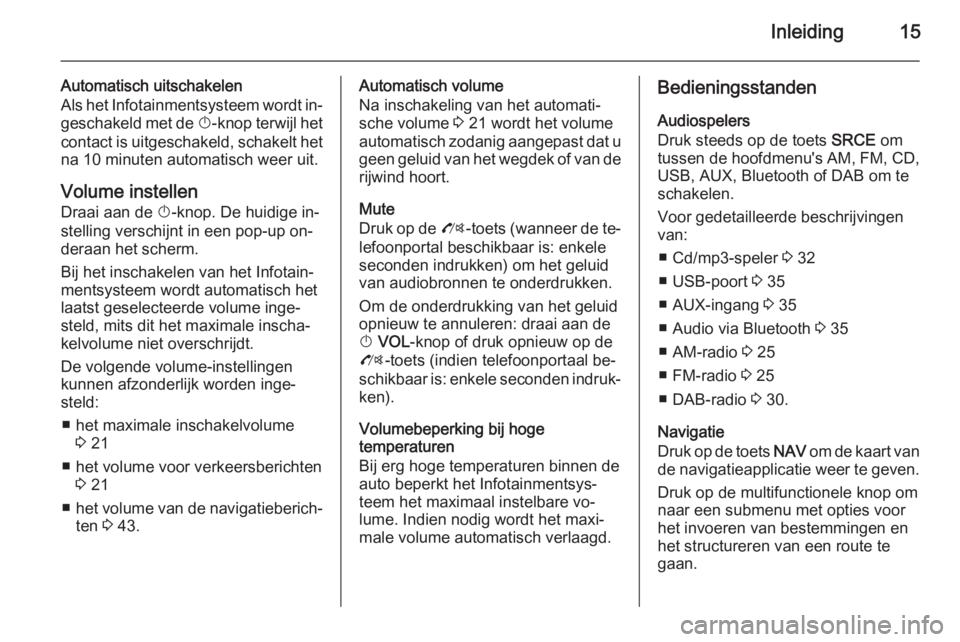
Inleiding15
Automatisch uitschakelen
Als het Infotainmentsysteem wordt in‐ geschakeld met de X-knop terwijl het
contact is uitgeschakeld, schakelt het na 10 minuten automatisch weer uit.
Volume instellen Draai aan de X-knop. De huidige in‐
stelling verschijnt in een pop-up on‐
deraan het scherm.
Bij het inschakelen van het Infotain‐
mentsysteem wordt automatisch het
laatst geselecteerde volume inge‐
steld, mits dit het maximale inscha‐
kelvolume niet overschrijdt.
De volgende volume-instellingen
kunnen afzonderlijk worden inge‐
steld:
■ het maximale inschakelvolume 3 21
■ het volume voor verkeersberichten 3 21
■ het volume van de navigatieberich‐
ten 3 43.Automatisch volume
Na inschakeling van het automati‐
sche volume 3 21 wordt het volume
automatisch zodanig aangepast dat u
geen geluid van het wegdek of van de
rijwind hoort.
Mute
Druk op de O-toets (wanneer de te‐
lefoonportal beschikbaar is: enkele
seconden indrukken) om het geluid
van audiobronnen te onderdrukken.
Om de onderdrukking van het geluid
opnieuw te annuleren: draai aan de
X VOL -knop of druk opnieuw op de
O -toets (indien telefoonportaal be‐
schikbaar is: enkele seconden indruk‐ ken).
Volumebeperking bij hoge
temperaturen
Bij erg hoge temperaturen binnen de
auto beperkt het Infotainmentsys‐
teem het maximaal instelbare vo‐
lume. Indien nodig wordt het maxi‐
male volume automatisch verlaagd.Bedieningsstanden
Audiospelers
Druk steeds op de toets SRCE om
tussen de hoofdmenu's AM, FM, CD,
USB, AUX, Bluetooth of DAB om te
schakelen.
Voor gedetailleerde beschrijvingen
van:
■ Cd/mp3-speler 3 32
■ USB-poort 3 35
■ AUX-ingang 3 35
■ Audio via Bluetooth 3 35
■ AM-radio 3 25
■ FM-radio 3 25
■ DAB-radio 3 30.
Navigatie
Druk op de toets NAV om de kaart van
de navigatieapplicatie weer te geven.
Druk op de multifunctionele knop om
naar een submenu met opties voor
het invoeren van bestemmingen en
het structureren van een route te
gaan.
Page 16 of 145

16Inleiding
Voor een gedetailleerde beschrijving
van de navigatiefuncties 3 42.
Telefoon
Druk op de toets O om het hoofd‐
menu Telefoon met opties voor het
invoeren of selecteren van nummers
te gaan.
Voor een gedetailleerde beschrijving
van de functies van de mobiele tele‐
foon 3 67.
Let op
Via de applicatie Snelle info wordt er
wellicht korte informatie over de au‐
diobronnen en de huidige navigatie‐
sessie weergegeven.
Page 17 of 145

Basisbediening17BasisbedieningBasisbediening............................ 17
Geluidsinstellingen ......................20
Volume-instellingen .....................21
Systeeminstellingen .....................22Basisbediening
Multifunctionele knop
De multifunctionele knop is het cen‐
trale bedieningselement voor de me‐
nu's.
Draai aan de multifunctionele knop: ■ Om een menuoptie te markeren.
■ Om een alfanumerieke waarde in te
stellen.
Druk op de multifunctionele knop
(Navi 950 : druk op de buitenste ring):
■ Om de gemarkeerde optie te selec‐
teren of in te schakelen.
■ Om een ingestelde waarde te be‐ vestigen.
■ Om een systeemfunctie in of uit te schakelen.
■ Om het audio- of navigatiemenu met de betreffende applicatie te
openen.
; -toets
Druk op de toets ; om naar
Startpagina te gaan.
Daarna kunt u met de multifunctio‐
nele knop naar de verschillende ap‐
plicaties gaan.
Draai aan de multifunctionele knop
om de schermtoets Meer onderaan
het scherm te selecteren.
Page 18 of 145

18Basisbediening
Druk op de multifunctionele knop
(Navi 950: druk op de buitenste ring)
om de tweede Startpagina met an‐
dere applicaties weer te geven.
Daarna kunt u met de multifunctio‐
nele knop naar de verschillende ap‐
plicaties gaan.
Let op
De meeste applicaties of applicatie‐ menu's zijn ook direct toegankelijk
met de toetsen op het instrumenten‐
bord.
BACK-toets
Druk op de toets BACK om:
■ Sluit een menu of scherm af.
■ Ga vanuit een submenu terug naar
het naasthogere menuniveau.
■ Wis het laatste teken in een teken‐ reeks.
Houd de BACK-toets enkele secon‐
den ingedrukt om de hele invoer te
wissen.
Voorbeelden van de
menubediening
Een schermelement selecteren
Draai aan de multifunctionele knop
om de cursor (= gekleurde achter‐
grond) naar de gewenste optie te ver‐ plaatsen.
Druk op de multifunctionele knop om
het/de gemarkeerde pictogram,
scherm of menuoptie te selecteren.
Let op
In de volgende hoofdstukken wor‐
den de stappen voor het selecteren
en activeren van een knop op het
scherm of een menuoptie beschre‐ven als "...selecteer de...knop op het scherm" of "...selecteer de...menu‐
optie...".
Door lijsten scrollen
Als er meer menuopties in een lijst
beschikbaar zijn dan het scherm kan
bevatten, verschijnt er een schuifbalk.
Draai de multifunctionele knop
rechtsom om omlaag te scrollen en
linksom om omhoog te scrollen.
Let op
In de volgende hoofdstukken wor‐
den de stappen voor het scrollen door een lijst beschreven als "...scrol
naar...menuoptie...".
Page 19 of 145

Basisbediening19
Een instelling aanpassen
Draai aan de multifunctionele knop
om de actuele waarde van de instel‐
ling te wijzigen.
Druk op de multifunctionele knop om de ingestelde waarde te bevestigen.
Let op
In de volgende hoofdstukken wor‐ den de stappen voor het instellen
beschreven als "...zet...op...".
Een menuoptie activeren
Draai aan de multifunctionele knop
om de cursor (= gekleurde achter‐
grond) naar de gewenste optie te ver‐ plaatsen.
Druk op de multifunctionele knop om
de menuoptie te activeren. Er ver‐
schijnt een vinkje of een puntje in het vakje of het rondje naast de betref‐
fende menuoptie.
Let op
In de volgende hoofdstukken wor‐
den de stappen voor het activeren
van een menuoptie beschreven als
"...activeer de...menuoptie...".
Een tekenreeks invoeren
Draai aan de multifunctionele knop
om het gewenste teken te selecteren.
Druk op de multifunctionele knop om
het betreffende teken in het invoer‐
veld bovenaan het scherm in te voe‐
ren.
Het laatste teken in de tekenreeks
kan worden gewist met de scherm‐
toets Del of de toets BACK. Door de
BACK -toets ingedrukt te houden,
wordt de complete invoer verwijderd.
Druk op de multifunctionele knop om
het geselecteerde teken te bevesti‐
gen.
Let op
In de volgende hoofdstukken wor‐
den de stappen voor het invoeren
van tekens beschreven als "...voer de gewenste tekens in...".
Meldingen
Vóór het uitvoeren van een systeem‐
functie wordt u soms met een bericht
hierom gevraagd. Selecteer desge‐
vraagd één van de opties.
Page 20 of 145

20Basisbediening
Het selecteren en activeren van een
schermtoets in een berichtenfunctie werkt precies zoals beschreven voor
het selecteren van een optie in een
menu.
Geluidsinstellingen Druk op de toets ; en selecteer de
schermtoets Meer onderaan het
scherm. Selecteer op de tweede
Startpagina het pictogram Klank. Nu
verschijnt het menu Geluidsinstellin‐
gen.Bass
Met deze instelling kunt u de lage fre‐ quenties van de audiobronnen ver‐
sterken of dempen.
Pas de instelling naar wens aan.
Mid Met deze instelling kunt u de midden‐
frequenties van de audiobron verster‐
ken of dempen.
Pas de instelling naar wens aan.
Treble
Met deze instelling kunt u de hoge
frequenties van de audiobronnen ver‐ sterken of dempen.
Pas de instelling naar wens aan.
EQ-modus
(EQ: equalizer)
Gebruik deze instelling voor een op‐
timaal geluid voor een specifieke mu‐ ziekstijl bijv. Rock of Klassiek .
Selecteer het EQ-menupunt. Er ver‐
schijnt een submenu met vooraf ge‐
definieerde geluidsstijlen.
Selecteer de gewenste klankstijl.
Als een van de vooraf gedefinieerde
geluidsstijlen wordt geselecteerd,
worden Bas, Midrange en Hoge
tonen vooraf door het systeem aan‐
gepast.
Als u een van de bovenstaande in‐
stellingen handmatig aanpast, wordt
EQ op Handb. ingesteld.
Fade en Balance
Wanneer Fader of Balans wordt ge‐
selecteerd, verschijnt er een afbeel‐
ding rechts op het scherm.